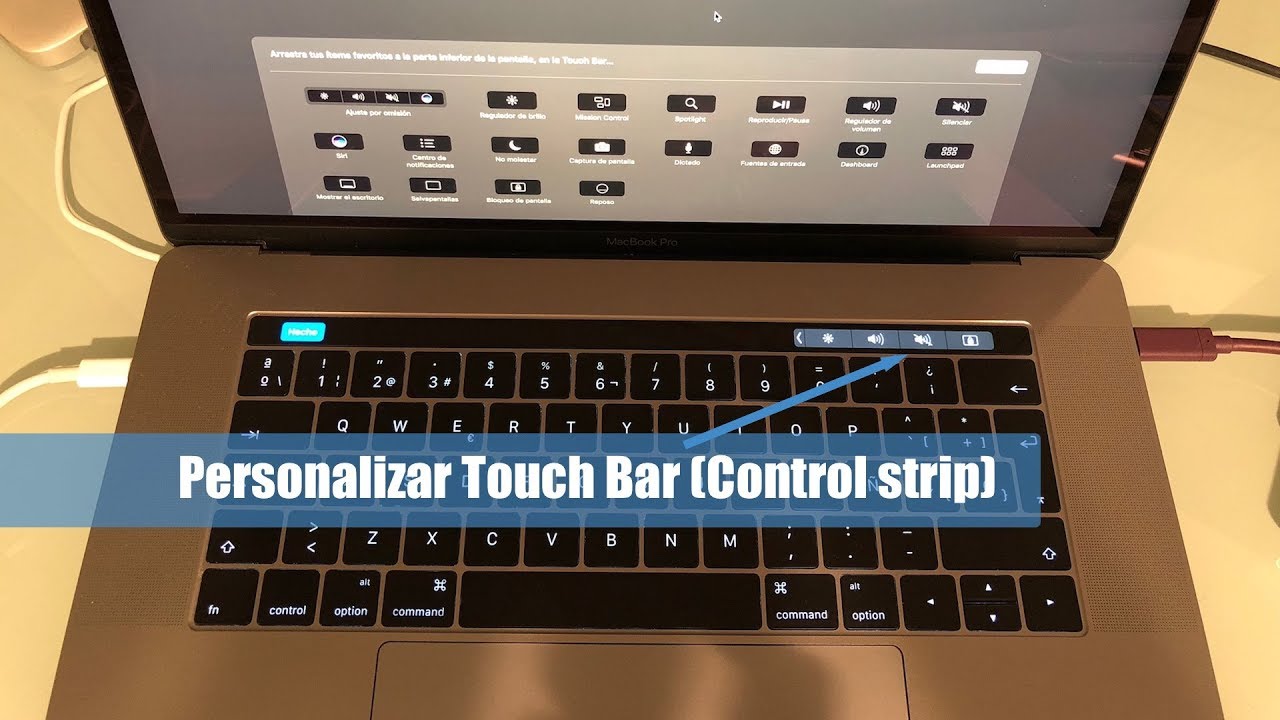
En este tutorial aprenderás cómo configurar la Touch Bar de tu MacBook Pro para personalizarla y hacerla más funcional. La Touch Bar es una pantalla táctil ubicada en la parte superior del teclado de tu MacBook Pro que te permite acceder a diferentes funciones de forma rápida y sencilla. Con unos pocos ajustes, podrás hacer que la Touch Bar se adapte a tus necesidades y te permita realizar tus tareas diarias de manera más eficiente. Sigue leyendo para descubrir cómo configurar la Touch Bar de tu MacBook Pro.
Guía detallada para personalizar y utilizar la Touch Bar en tu Macbook Pro
La Touch Bar es una de las características más destacadas del MacBook Pro de Apple. Esta barra táctil situada en la parte superior del teclado permite personalizar los accesos directos y las funciones que se muestran en función de las aplicaciones utilizadas, lo que la hace muy útil para mejorar la productividad.
Configuración de la Touch Bar: Para personalizar la Touch Bar, debes ir a Preferencias del Sistema y hacer clic en «Teclado». Desde allí, selecciona «Touch Bar y teclas de función». Desde aquí, puedes personalizar los accesos directos y las funciones de la Touch Bar para cada aplicación que utilices. También puedes elegir mostrar la barra de control, la barra de expansión y las teclas de función en la Touch Bar.
Personalización de la Touch Bar: Para personalizar la Touch Bar de una aplicación en particular, debes abrir la aplicación y hacer clic en «Ver» en la barra de menú. Desde allí, selecciona «Personalizar Touch Bar». Desde aquí, puedes arrastrar y soltar accesos directos y funciones en la Touch Bar. También puedes arrastrar y soltar elementos fuera de la Touch Bar para eliminarlos.
Utilización de la Touch Bar: La Touch Bar cambia automáticamente según la aplicación que estás utilizando. Por ejemplo, si estás utilizando Safari, la Touch Bar mostrará accesos directos y funciones relacionados con la navegación web, como retroceder, avanzar, añadir marcadores, etc. Si estás utilizando Photoshop, la Touch Bar mostrará accesos directos y funciones relacionados con la edición de imágenes, como ajustar la exposición, el contraste, la saturación, etc.
Con la configuración y personalización adecuadas, la Touch Bar puede ser una herramienta muy valiosa para cualquier usuario de MacBook Pro.
Personaliza tu experiencia en MacBook Pro: Aprende a editar la Touchbar
La Touchbar es una de las características más innovadoras de los MacBook Pro. Se trata de una pantalla táctil ubicada en la parte superior del teclado que te permite acceder rápidamente a funciones y aplicaciones sin tener que moverte del teclado. Pero, ¿sabías que puedes personalizarla? Sigue leyendo para aprender cómo configurar Touch Bar MacBook Pro.
Lo primero que debes hacer es abrir las Preferencias del Sistema. Puedes hacerlo desde el menú Apple en la esquina superior izquierda de la pantalla. Una vez dentro de las Preferencias del Sistema, haz clic en «Teclado». En la pestaña «Teclado», verás una opción que dice «Personalizar Control Touch Bar». Haz clic en ella.
Se abrirá una ventana en la que podrás ver todas las aplicaciones que utilizas con frecuencia. Arrastra las que quieras agregar a la Touchbar y suéltalas en el lugar donde quieras que aparezcan. También puedes arrastrar y soltar funciones específicas de las aplicaciones, como herramientas de edición de texto o controles de reproducción de música.
Además, puedes agregar funciones de sistema a la Touchbar. Para hacerlo, haz clic en el botón «+» en la esquina inferior izquierda de la ventana. Se abrirá un menú en el que podrás seleccionar las funciones que quieras agregar, como «Brillo de la pantalla», «Volumen», «Captura de pantalla» y más.
Por último, si quieres eliminar una aplicación o función de la Touchbar, simplemente arrástrala hacia afuera de la Touchbar y suéltala. También puedes reorganizar las aplicaciones y funciones arrastrándolas a un nuevo lugar.
¡Prueba a editarla y verás cómo mejora tu productividad!
Consejos para mejorar la visualización de la Touchbar en tu dispositivo
La Touchbar es una de las características más interesantes de los dispositivos MacBook Pro de Apple. Esta barra táctil situada sobre el teclado puede ser personalizada para ofrecerte accesos directos a tus aplicaciones favoritas, así como para controlar el volumen, el brillo y otras funciones importantes. Sin embargo, para sacar el máximo partido a esta herramienta, es importante que sepas cómo configurarla correctamente. Aquí te ofrecemos algunos consejos para mejorar la visualización de la Touchbar en tu dispositivo.
1. Personaliza los accesos directos
La Touchbar te ofrece una gran cantidad de opciones de personalización. Puedes añadir tus aplicaciones favoritas a la barra y crear accesos directos para ellas. También puedes personalizar los controles de volumen, brillo y otras funciones para que se ajusten a tus necesidades. Para hacerlo, ve a las Preferencias del Sistema y selecciona la opción de Teclado. Allí encontrarás las opciones para personalizar la Touchbar.
2. Ajusta el brillo de la Touchbar
A veces, la Touchbar puede resultar difícil de ver en condiciones de baja iluminación. Si este es tu caso, puedes ajustar el brillo de la Touchbar para que se adapte mejor a tus necesidades. Para hacerlo, ve a las Preferencias del Sistema y selecciona la opción de Teclado. Allí encontrarás la opción de Brillo de la Touchbar. Ajusta el nivel de brillo para que se adapte a tus necesidades.
3. Utiliza la función de vista previa
La Touchbar también incluye una función de vista previa que te permite ver cómo se verán los botones y accesos directos antes de añadirlos a la barra. Para utilizar esta función, simplemente arrastra el elemento que deseas añadir a la Touchbar y manténlo presionado. La vista previa aparecerá en la barra para que puedas ver cómo se verá antes de añadirlo.
4. Usa el modo de pantalla completa
Cuando utilizas el modo de pantalla completa en tus aplicaciones, la Touchbar se adapta automáticamente para ofrecerte los controles y accesos directos que necesitas. Esto puede resultar muy útil cuando estás trabajando en proyectos que requieren de toda tu atención. Para utilizar esta función, simplemente selecciona la opción de pantalla completa en tu aplicación y la Touchbar se adaptará automáticamente.
Estos son solo algunos consejos que te ayudarán a mejorar la visualización de la Touchbar en tu dispositivo MacBook Pro. Con un poco de práctica y personalización, podrás sacar el máximo partido a esta herramienta y mejorar tu productividad en el trabajo.
Nomenclatura de la barra táctil en el Macbook Pro.
La barra táctil en el Macbook Pro es una característica única que ofrece una experiencia de usuario personalizada y eficiente. Esta barra táctil es una tira de vidrio en la parte superior del teclado que muestra diferentes opciones según la aplicación que esté utilizando.
La barra táctil tiene varios botones y opciones que son esenciales para el uso diario de su Macbook Pro. A continuación, se describen algunas de las opciones más comunes en la barra táctil:
Control de volumen: Este botón le permite ajustar el volumen de sus altavoces o auriculares.
Control de brillo: Este botón le permite ajustar el brillo de su pantalla.
Control de retroiluminación del teclado: Este botón le permite ajustar el brillo del teclado.
Botón de bloqueo de la pantalla: Este botón le permite bloquear su pantalla.
Botón de Siri: Este botón le permite acceder al asistente virtual de Apple.
Botón de escape: Este botón le permite salir de aplicaciones o funciones.
Control de reproducción de música: Este botón le permite controlar la reproducción de música en su Macbook Pro.
Botón de Touch ID: Este botón le permite desbloquear su Macbook Pro con su huella digital.
Con su capacidad para personalizar la barra táctil, puede acceder rápidamente a las funciones y aplicaciones que usa con más frecuencia.
